Overwatch 2 Mejores configuraciones de video (Rendimiento y FPS Boost)
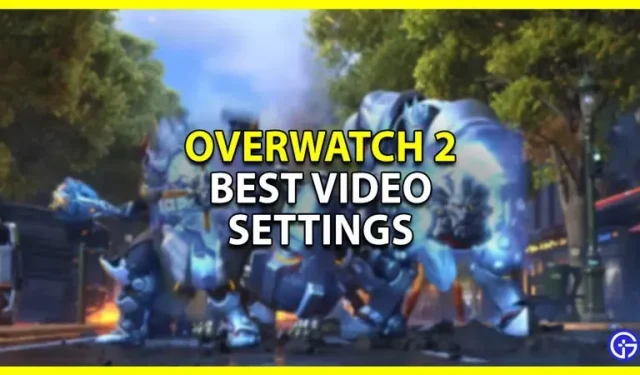
Usar la mejor configuración de video en Overwatch 2 puede mejorar en gran medida el rendimiento de tu juego. Y dado que es un juego de disparos en primera persona competitivo, querrás obtener tantos disparos como sea posible para jugar lo mejor posible. Lo bueno es que Overwatch 2 no tiene requisitos de sistema muy altos y, con la configuración correcta, debería poder lograr una experiencia de juego fluida. Entonces, en esta guía, veamos la mejor configuración de video para Overwatch 2 para obtener el mejor rendimiento y FPS.
La mejor configuración de video para Overwatch 2
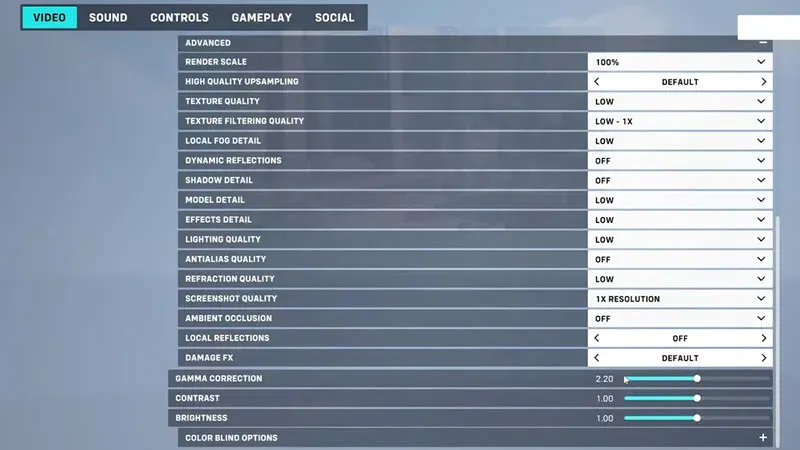
Crédito de la imagen: Tecnología como en YouTube
- Modo de visualización: pantalla completa
- Pantalla de destino: mejor coincidencia
- Resolución: Configúrelo para que coincida con la resolución del monitor de su PC o la pantalla de su computadora portátil.
- Campo de visión: 103. Reducir el FOV no dará un aumento tan grande. Por lo tanto, es mejor mantenerlo al máximo para ganar ventaja en el juego. FOV significa Field of View, por lo que cuanto más puedas ver, mejor podrás jugar.
- Relación de aspecto: 16:9
- Sincronización vertical: Desactivado
- Almacenamiento en búfer triple: Desactivado
- Reducir almacenamiento en búfer: activado
- Visualización de estadísticas de rendimiento: Desactivado Puede activarlo si desea comprobar la velocidad de fotogramas, la temperatura de la GPU, el uso de la memoria de vídeo, la latencia de la red y la latencia de interpolación de la red. Si lo establece en Activado, puede decidir individualmente cuáles de estas funciones desea ver y cuáles no.
- Reflejo de Nvidia: Habilitado. Habilite esta opción si tiene una tarjeta gráfica Nvidia.
- Visualización del reloj del sistema: Apagado También puede establecerlo en Encendido.
- Límite de FPS: Personalizado
- Límite de frecuencia de fotogramas: configure esto como una frecuencia de actualización de un nivel más alto que la frecuencia de actualización real de su monitor. Por ejemplo, establezca el valor en 165 si tiene un monitor de 144 Hz.
- Calidad gráfica: baja. Dependiendo de qué tan poderoso sea su sistema, también puede configurarlo en medio o alto. Siguiendo la configuración baja, expanda la pestaña «Avanzado» y use esta configuración.
- Escala de renderizado: 75%
- Sobremuestreo de alta calidad: Predeterminado. Le sugiero que lo deje por defecto e intente experimentar con AMD FSR o Nvidia DLSS si aún necesita un mejor rendimiento.
- Calidad de la textura: baja o media
- Calidad de filtrado de texturas: baja o media
- Detalle de niebla local: bajo o medio
- Reflexiones dinámicas: Desactivado
- Detalle de sombra: Desactivado
- Detalles del modelo: bajo o medio
- Detalle del efecto: Desactivado
- Calidad de la luz: baja o media
- Suavizado: Desactivado
- Calidad refractiva: baja o media
- Calidad de captura de pantalla: resolución 1X
- Oclusión ambiental: Desactivado
- Reflexiones locales: Desactivado
- Efecto de daño: Predeterminado
Eso cubre esta guía de la mejor configuración de video para Overwatch 2 para mejorar su rendimiento y FPS.
Deja una respuesta